Penyebab Laravel Error 500
Jika anda mendapatkan error dengan kode status HTTP Error 500 Laravel, sedangkan untuk pengguna mengenalinya dengan kode 500 Internal Server Error.
Untuk keduanya sama-sama error yang mengindikasikan ada yang tidak beres pada website server, namun tidak spesifik server bagian mana yang bermasalah.
Laravel Error 500 disebabkan oleh 3 permasalahan utama, yaitu:
1. Web Server Belum Aktif Secara Sempurna
Dalam melakukan upload folder website di hosting, anda perlu mengupload file dan folder resource website ke dalam file manager cPanel.
Ada kemungkinan penyebab HTTP Error 500 Laravel adalah dikarenakan web server belum diaktifkan secara keseluruhan oleh provider hosting.
Hal ini dikarenakan provider hosting harus memvalidasi server dan resource web serta hosting dan domain anda terlebih dahulu.
Waktu provider hosting yang butuhkan untuk memvalidasi server website anda adalah 3-24 jam, jadi cobalah untuk sabar menunggu.
2. Pengaturan Folder Configuration Laravel Masih Ada yang Salah
Jika anda menginstal framework Laravel, nantinya anda akan menemukan banyak folder.
Salah satunya adalah folder config. Dalam folder config tersebut, ada bermacam-macam jenis file berekstensi PHP yang tersedia sesuai kebutuhan proyek website atau aplikasi yang anda buat.
Contohnya pengaturan konfigurasi database pada Laravel bisa anda atur dalam file database.php.
Namun, ada sejumlah file yang isinya harus diubah setelah folder website anda upload ke hosting.
Untuk itu, kurangnya setting atau konfigurasi dapat mengakibatkan laravel error 500.
3. File .htaccess Belum Terpasang
Untuk file lain yang tak kalah penting dan harus ada dalam sebuah website adalah file .htaccess.
File .htaccess berfungsi untuk pengaturan konfigurasi pemasangan website pada hosting dan pasti disediakan oleh server Apache.
Umumnya, file ini terpasang di dalam file root Laravel.
Apabila ternyata file .htaccess tidak ada di halaman panel kontrol website, misal cPanel, maka tak heran jika anda menemukan kode Laravel error 500
Cara Mengatasi Laravel Error 500
1. Muat Ulang dan Hapus Cache Browser Anda
Untuk error 500 di laravel ini terjadi ketika Anda baru membeli layanan hosting, bisa karena adanya proses validasi sekitar 3 sampai 24 jam. Jadi, solusinya adalah menunggu proses tersebut.
Selain itu, Anda juga bisa menghapus cache browser Anda. Caranya, gunakan shortcut Ctrl + Shift + Delete dan klik Clear Data.

Setelah itu, coba akses website Anda kembali.
2. Edit Pengaturan pada Folder Config Laravel
Jika untuk cara sebelumnya belum bisa mengatasi error 500 laravel, anda dapat mencoba edit pengaturan pada folder config laravel Anda. Berikut untuk caranya:
- Masuk ke folder laravel, cari folder config > file app.php (biasanya ada di bagian paling atas)
- Klik kanan pada file app.php lalu pilih edit
- Cari bagian URL, biasanya masih tertulis https://localhost
'url' = env('APP_URL', 'http://localhost'
), - Ganti URL tersebut dengan nama domain Anda, lalu simpan

Setelah selesai mengedit file app.php, ada satu file lagi yang perlu Anda edit:
- Cari file database.php
- Klik kanan file tersebut dan pilih edit
- Cari baris database, username, dan password dan ganti datanya sesuai database yang Anda buat untuk laravel.
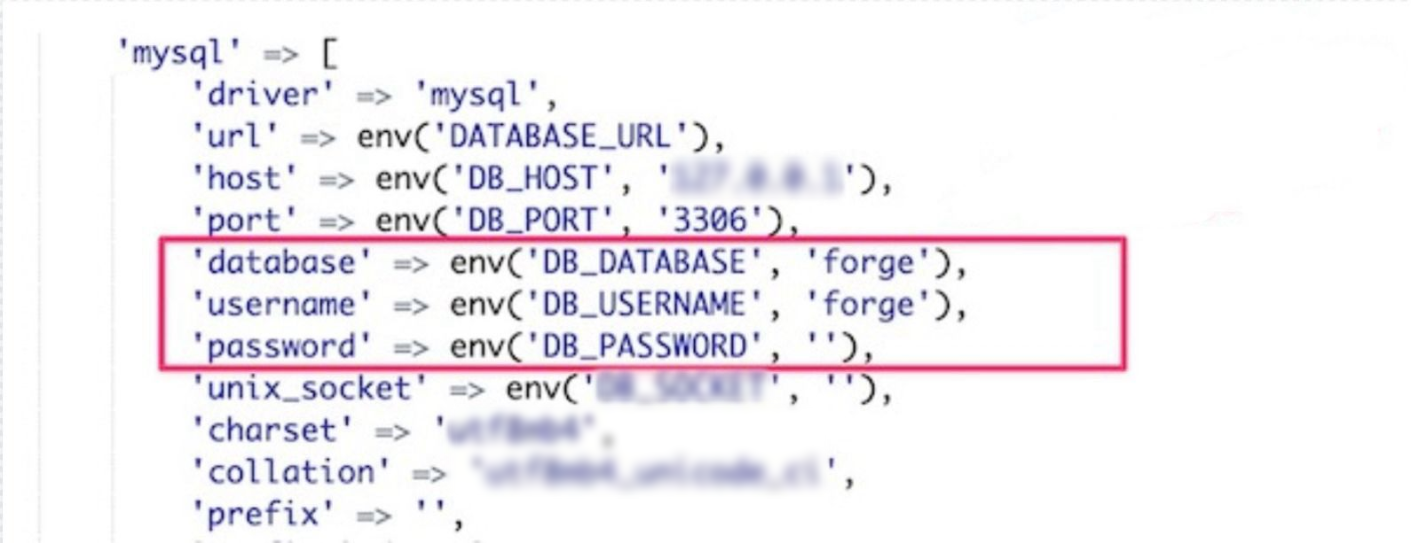
3. Pasang File .htaccess pada Folder Laravel
Jika pengaturan folder config sebelumnya belum juga bisa mengatasi error tersebut, coba cek apakah file .htaccess sudah terpasang di folder laravel Anda? Jika belum, Anda perlu menambahkannya. Berikut untuk caranya:
- Pilih +File pada bagian kiri atas header menu cPanel Anda
- Buat file dengan nama .htaccess
- Klik kanan pada file tersebut, lalu pilih edit
- Masukkan kode script berikut ini:
- Simpan hasil kode script tersebut
